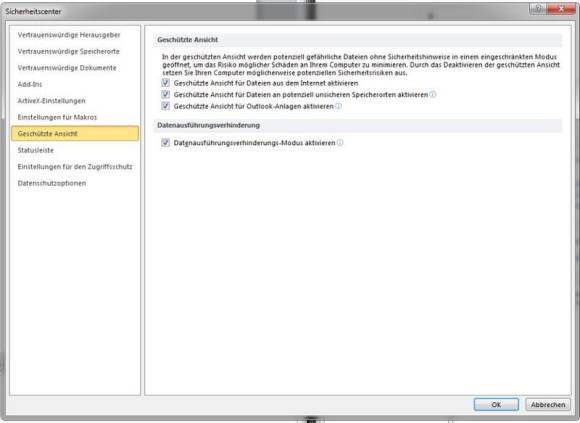News
11.04.2017, 11:10 Uhr
Microsoft Word: Gefährliche Sicherheitslücke noch immer nicht gepatcht!
Sicherheitsforscher haben eine kritische Zero-Day-Lücke in Office entdeckt. Hacker nutzen die Lücke aktiv. Wann kommt der Bugfix?
Erst kürzlich gaben die Sicherheitsexperten von McAfee und FireEye bekannt, eine Zero-Day-Lücke in Microsoft Office entdeckt zu haben. Dadurch ist es Hackern zum Beispiel möglich, mit einem einfachen Word-Dokument Malware auf den PC ihres Opfers einzuschleusen.
Die betreffende Datei wird in der Regel als E-Mail-Anhang versendet. Nach dem Öffnen der Datei wird ein Exploit-Code ausgeführt. Dadurch wird eine Verbindung zum Server der Hacker hergestellt. Diese laden dann unbemerkt eine HTML-Anwendungsdatei (HTA), die als Microsoft RTF (Rich Text Format) getarnt ist, auf den betroffenen Computer.
Die HTA-Datei wird von den Angreifern nun automatisch ausgeführt; und so übernehmen diese die volle Kontrolle über das kompromittierte Gerät. Im Anschluss können die Kriminellen zusätzliche Payloads von verschiedenen bekannten Malware-Familien herunterladen.
Microsoft arbeitet an der Behebung des Problems
Windows 10 gilt zwar als die bisher sicherste Version des Betriebssystem aus Redmond, dennoch funktioniert diese Zero-Day-Attacke auch auf diesem OS. Microsoft sei sich dieser Sicherheitslücke durchaus bewusst, heisst es von Seiten der Forscher. Das Unternehmen hat deshalb ein Sicherheits-Update für diesen Dienstag angekündigt.
Die Sicherheitsforscher raten dazu, keine unerwarteten E-Mail-Anhänge zu öffnen, selbst wenn der Absender bekannt ist. Zusätzlichen Schutz verspricht die Funktion «Office Protected View», in dieser Ansicht funktioniert die schädliche Datei nämlich nicht.
Office Protected View aktivieren
Um zu überprüfen, ob die Sicherheitsoption in Office aktiviert ist, öffnen Sie etwa in Word zunächst den Reiter Datei. Dann klicken Sie auf Optionen und den dort befindlichen Menüpunkt Trust Center. Klicken Sie auf die Schaltfläche Einstellungen für das Trust Center. Jetzt müssen Sie nur noch auf Geschützte Ansicht klicken. Kontrollieren Sie im rechten Fensterteil, ob alle Kästchen mit einem Haken versehen sind. Ist dies der Fall, ist Office Protected View aktiviert.
Kommentare
Es sind keine Kommentare vorhanden.